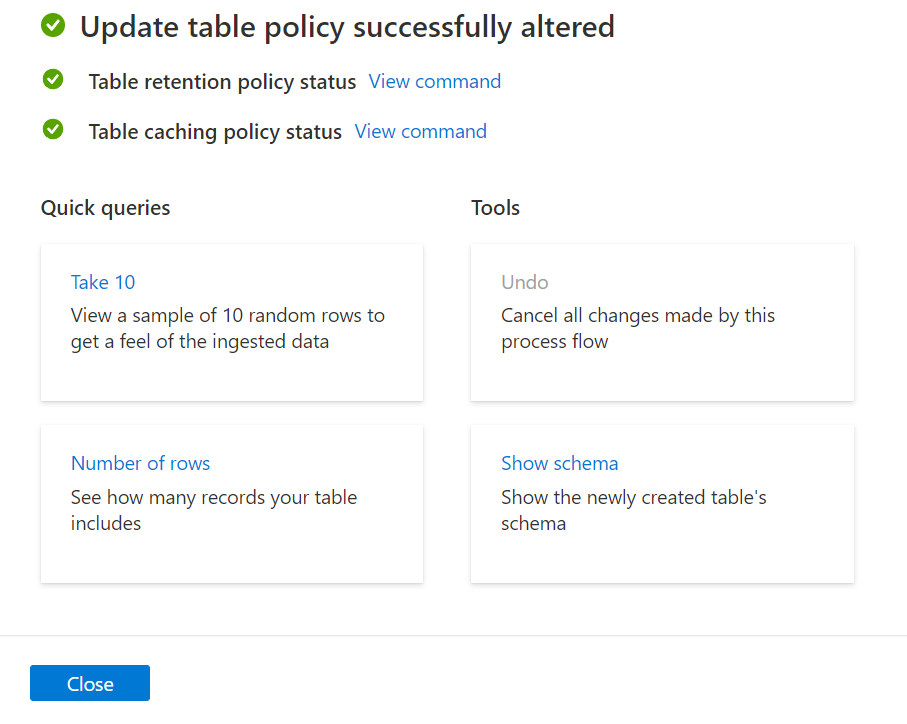Criar políticas de retenção e de cache de uma tabela com o assistente de política de retenção de tabela
A política de retenção controla o mecanismo que remove automaticamente os dados das tabelas. Ele é usado para remover dados cuja relevância é baseada em idade.
A política de cache permite que o Azure Data Explorer descreva os artefatos de dados que ele usa para que dados importantes possam ter prioridade. A política de cache define quantos dados estarão disponíveis em um SSD ou RAM local. Os dados são consultados mais rapidamente quando estão em um SSD local, especialmente para consultas que digitalizam grandes quantidades de dados. No entanto, um SSD local pode custar muito mais.
Neste artigo, você poderá definir e atribuir uma política de retenção e uma política de cache para uma tabela usando o assistente de política de retenção de tabela.
Pré-requisitos
- Uma conta Microsoft ou uma identidade de usuário do Microsoft Entra. Uma assinatura do Azure não é necessária.
- Um cluster e um banco de dados do Azure Data Explorer. Criar um cluster e um banco de dados.
Definir e atribuir uma política de retenção de tabela
No menu esquerdo da IU da Web do Azure Data Explorer, selecione a guia Dados ou use o link.
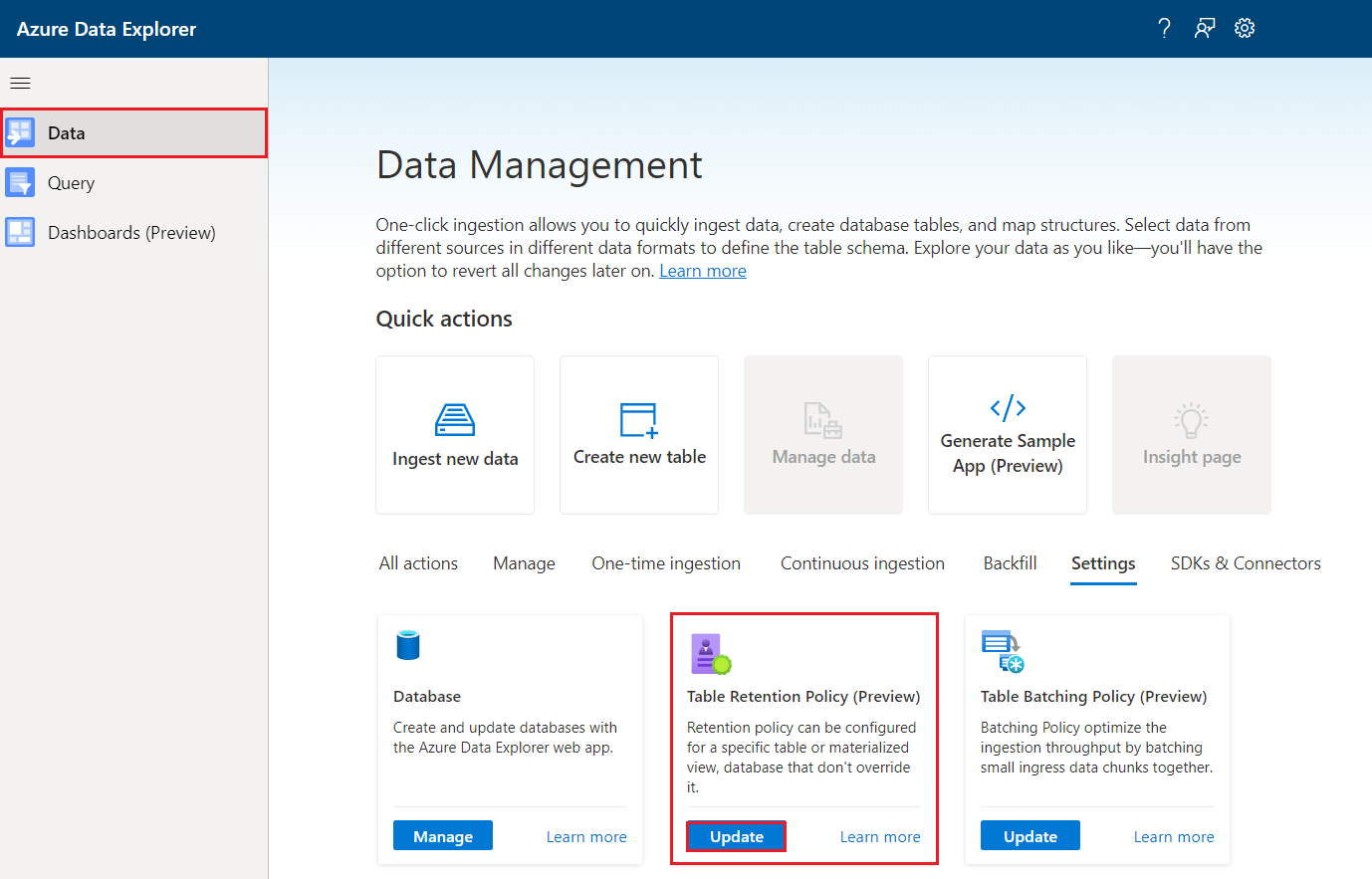
No bloco Política de retenção de tabela, selecione Atualizar.
A janela Política de retenção de tabela é aberta com a guia Atualização de política selecionada.
Atualização de política
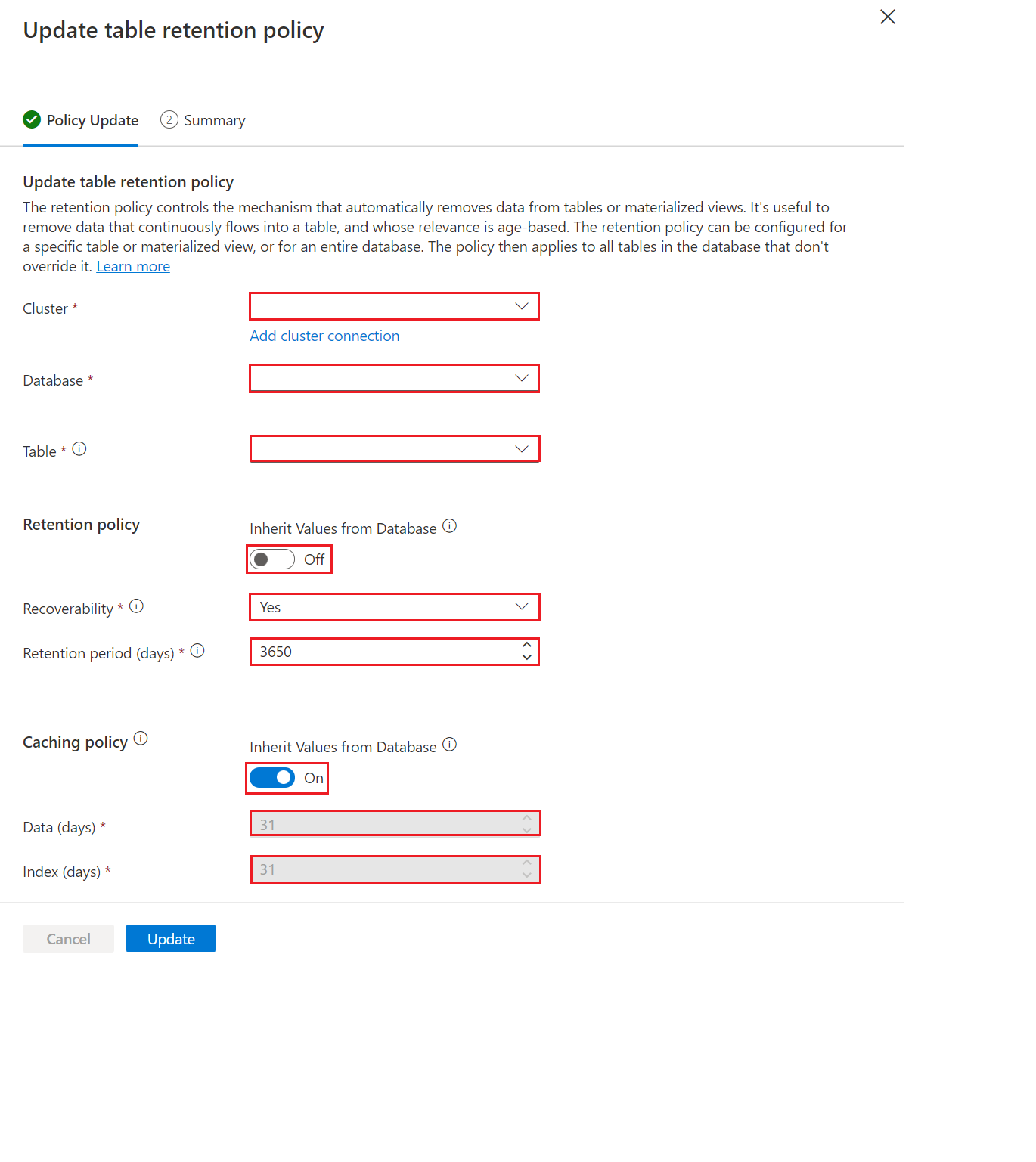
Os campos Cluster e Banco de dados são preenchidos automaticamente. Você pode selecionar um cluster ou banco de dados diferente nos menus suspensos ou adicionar uma conexão de cluster.
Em Tabela, selecione uma tabela nos menus suspensos.
Em Política de retenção, alterne para Ativado para os aplicar os valores da política de retenção do banco de dados à tabela. Para criar ou atualizar uma política separada para a tabela, alterne para Desativado.
Se você tiver selecionado desativar para uma política de retenção separada, poderá preencher os seguintes campos:
Configuração Valor padrão Descrição do campo Capacidade de recuperação Sim Habilitar ou desabilitar a capacidade de recuperação de dados. Período de retenção 365 O número de dias pelo qual os dados são armazenados no armazenamento de longo prazo antes de serem excluídos. O período é medido a partir do momento em que os dados são ingeridos. Em Política de cache, alterne para Ativado para aplicar os valores da política de cache do banco de dados à tabela. Para criar ou atualizar uma política separada para a tabela, alterne para Desativado.
Se você tiver selecionado desativar para uma política de cache separada, preencha os seguintes campos:
Configuração Valor padrão Descrição do campo Dados (dias) 31 O número de dias pelo qual os dados consultados com frequência estão disponíveis no armazenamento de RAM ou SSD, em que eles podem ser acessados rapidamente para otimizar o desempenho da consulta. Índice (dias) 31 A quantidade de tempo para acesso indexado aos dados armazenados no armazenamento externo. Selecione Atualizar.
Resumo
Na guia Resumo, todas as etapas serão marcadas com marcas de seleção verdes quando a atualização for concluída com êxito. Os blocos abaixo dessas etapas fornecem opções para explorar os dados com Consultas rápidas ou desfazer alterações usando as Ferramentas.